Этот параметр позволяет отображать общий размер всех выделенных объектов вместе с размером их подпапок в строке состояния Проводника.
Чтобы использовать эту опцию, найдите ее в меню.:
▶ Menü ▶ &Настройки ▶ Строка состояния ▶ Размер выделенных,включая подпапки
▶ **Преимущества отображения размера выбранных элементов, включая подпапки, в строке состояния проводника Q-Dir:**
▶ **Примеры сценариев использования:**
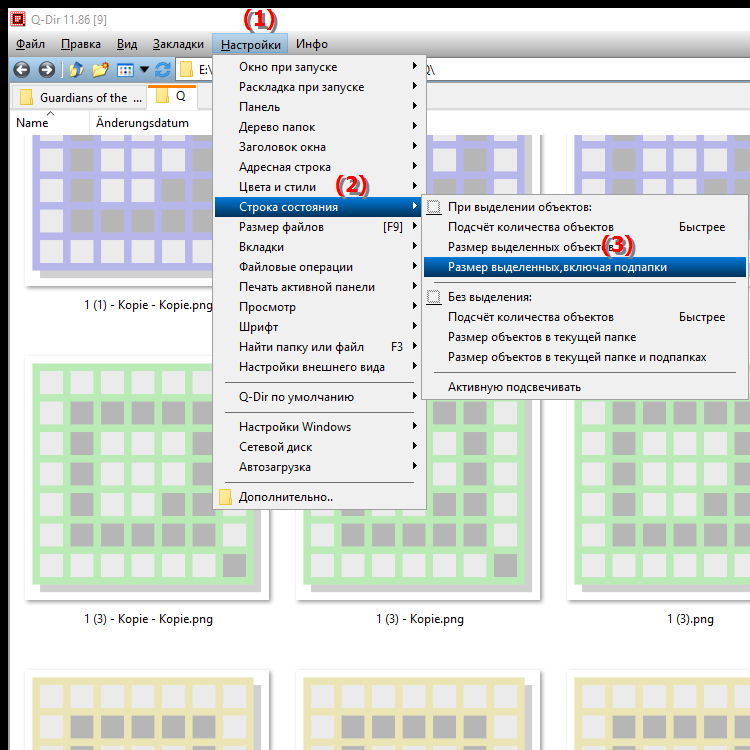
**Преимущества отображения размера выбранных элементов, включая подпапки, в строке состояния проводника Q-Dir:**
- Комплексный обзор: Обеспечивает четкий обзор требований к пространству для хранения всех выбранных элементов и их подпапок.
- Эффективное управление хранилищем: помогает выявлять нехватку дискового пространства и управлять целевыми файлами и папками.
- Простое планирование: упрощает планирование обновления хранилища или удаление ненужных данных с мгновенной видимостью общего размера.
▶ Вопросы пользователей о проводнике. Размер отмеченных объектов, включая подпапки, и ответ:
**Примеры сценариев использования:**
- Организация файлов: При подготовке резервных копий или перемещении больших объемов данных общий размер отмеченных объектов может играть важную роль в обеспечении достаточного дискового пространства.
- Очистка данных. Если вы хотите освободить место на жестком диске, просмотр размеров в строке состояния поможет вам быстро определить, какие файлы или папки занимают больше всего места.
- Управление проектами. В проекте с несколькими подпапками эта функция позволяет сразу увидеть общий размер всех соответствующих файлов, что упрощает управление и организацию.
Вопросы пользователей о проводнике. Размер отмеченных объектов, включая подпапки, и ответ:
1. Как отобразить размер отмеченных объектов, включая подпапки, в проводнике Windows?
Ответ: Размер до отобразить выбранные объекты, включая подпапки, в проводнике Windows, активировать соответствующую опцию в строке состояния. Откройте меню «Инструменты» и выберите «Строка состояния». Активируйте настройку «Размер выбранных объектов, включая подпапки». Теперь вы увидите общий размер выбранных файлов и их подпапок.
2. Каковы преимущества отображения общего размера отмеченных объектов в проводнике Windows?
Ответ: Отображение общего размера отмеченных объектов в проводнике Windows дает ряд преимуществ, включая четкий обзор Требования к хранилищу, выявление больших файлов, помощь в управлении хранилищем и планирование очистки данных или обновления хранилища.
3. Могу ли я просмотреть размер выделенных объектов в проводнике в Windows 10 и 11?
Ответ: Да, как в Windows 10, так и в Windows 11 вы можете просмотреть размер выделенных объектов в Windows 10 и Windows 11. Проводник. Откройте Проводник, активировав функцию «Размер отмеченных объектов, включая подпапки» в строке состояния. Это работает одинаково в обеих версиях операционной системы.
4. Как функция «Размер отмеченных элементов, включая подпапки» помогает при очистке данных в Windows?
Ответ: Эта функция помогает при очистке данных, позволяя быстро увидеть, какие файлы и папки занимают занимает много места для хранения. Это позволяет вам конкретно идентифицировать большие файлы и решить, хотите ли вы их удалить или заархивировать.
5. Какие действия мне нужно предпринять, чтобы включить строку состояния в Проводнике в Windows?
Ответ: Чтобы включить строку состояния в Проводнике в Windows, откройте Проводник и нажмите «Перейти к инструментам». меню и выберите «Строка состояния». Включите опцию, которая показывает размер выбранных объектов. Затем вы сможете увидеть размер выделенных файлов и их подпапок в строке состояния.
6. Как отображение общего размера в строке состояния влияет на мои решения об использовании дискового пространства в Windows?
Ответ: Отображение общего размера в строке состояния помогает принимать обоснованные решения об использовании дискового пространства. . Вы можете увидеть, какие файлы и папки занимают больше всего места, и при необходимости принять меры по освобождению или оптимизации места.
7. Что произойдет, если я не включу опцию отображения размера отмеченных объектов в проводнике?
Ответ: Если вы не включите опцию отображения размера отмеченных объектов в файле Explorer, в строке состояния вы увидите только количество выбранных элементов, но не их общий размер. Это может затруднить отслеживание используемого места для хранения.
8. Есть ли альтернативы для отображения размера выделенных объектов в Windows, когда я не использую Проводник?
Ответ: Да, существует несколько альтернатив для отображения размера выделенных объектов в Windows, например например стороннее программное обеспечение или специализированные файловые менеджеры. Эти программы часто предлагают расширенные функции управления дисковым пространством и анализа размера папок.
9. Могу ли я также отображать размер отмеченных объектов в Проводнике для сетевых папок в Windows?
Ответ: Да, в Проводнике Windows также можно отображать размер отмеченных объектов, включая подпапки для сетевых папок показывают. Эта функция работает как для локальных, так и для сетевых ресурсов, пока активно сетевое соединение.
10. Как я могу повысить эффективность управления дисковым пространством в Windows, используя размер помеченных объектов в проводнике?
Ответ: Используя размер помеченных объектов в проводнике , вы можете Специально определить большие файлы и оценить, нужны ли они еще. Это позволяет целенаправленно очищать данные, а также удалять или архивировать ненужные файлы, повышая эффективность управления пространством хранения.
Keywords: подпапки, помечено, перевести, строка состояния, файл, объекты, размер, просмотр, проводники, включено, позволяет, все, всего, размер, проводник, объяснение, вашего, вместе, вопрос, показывает, настройка, это , Windows 10, 11, 12, 7, 8.1